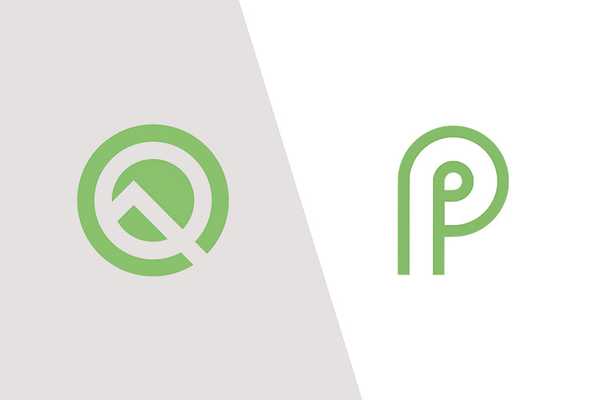
Samson Garrison
0
4125
771
Google hat heute die erste Beta für Android Q veröffentlicht, die sowohl große als auch kleine Änderungen mit sich bringt. Nun, wir haben die Android Q Beta auf unserem Pixel 3 XL und dem Pixel 2 verwendet, und wir haben eine bemerkt Menge von Änderungen hier. Wenn Sie sich also fragen, was die neueste Version von Android auf den Tisch bringen könnte, finden Sie hier alles, was sich mit Android Q geändert hat.
1. Der Dark Mode Toggle ist weg, aber der Dark Mode ist da
In der ersten Beta für Android Q hat Google den Schalter für den Dunkelmodus aus den Einstellungen entfernt. Sie können den Dunkelmodus jedoch weiterhin in Android Q aktivieren. Trotzdem ist er nicht so einfach wie in Android Pie und wir sind hübsch sicher, dass dies nur eine vorübergehende Situation ist; Google sollte den Umschalter in späteren Betas zurückbringen.
2. Überarbeitetes Freigabemenü
Mit Android Q hat Google das Freigabemenü überarbeitet und es ist jetzt nicht nur im Sinne des Designs und der Anordnung von Apps und Verknüpfungen viel nützlicher, sondern auch ziemlich viel schneller als vorher. Dies liegt daran, dass im Gegensatz zu früheren Android-Versionen, in denen das Freigabemenü jede App einzeln abfragen musste, um herauszufinden, welche Aktionen sie möglicherweise unterstützen, Android Q verwendet eine Push-basierte Lösung was zu einer sehr merklichen Geschwindigkeitsbegrenzung führt. 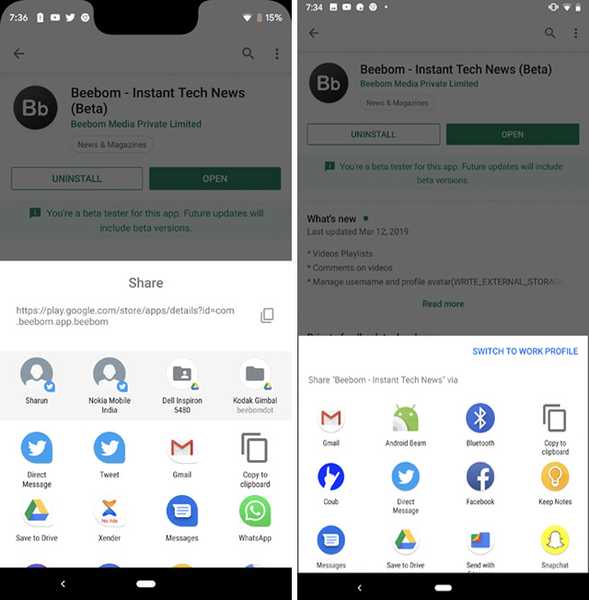 Share Sheet Android Q (links) gegen Android Pie (rechts)
Share Sheet Android Q (links) gegen Android Pie (rechts)
Sie finden auch die Verknüpfung zum Kopieren ganz oben, sodass Sie Links schnell kopieren können, ohne im Freigabeblatt nach der Option "Link kopieren" suchen zu müssen. Dies ist definitiv eine willkommene Ergänzung.
3. WiFi-Freigabe mit QR-Codes
Mit Android Q können Sie Ihre WiFi-Netzwerke mithilfe von QR-Codes schnell mit anderen Geräten teilen, ohne Ihr Passwort mit ihnen teilen zu müssen. In den WiFi-Einstellungen sehen Sie jetzt eine neue Option "QR-Code" sowie die Option "Netzwerk vergessen". Tippen Sie einfach darauf und Sie erhalten einen QR-Code, den andere Geräte scannen und direkt mit dem WiFi-Netzwerk verbinden können, ohne das Kennwort oder etwas anderes eingeben zu müssen.
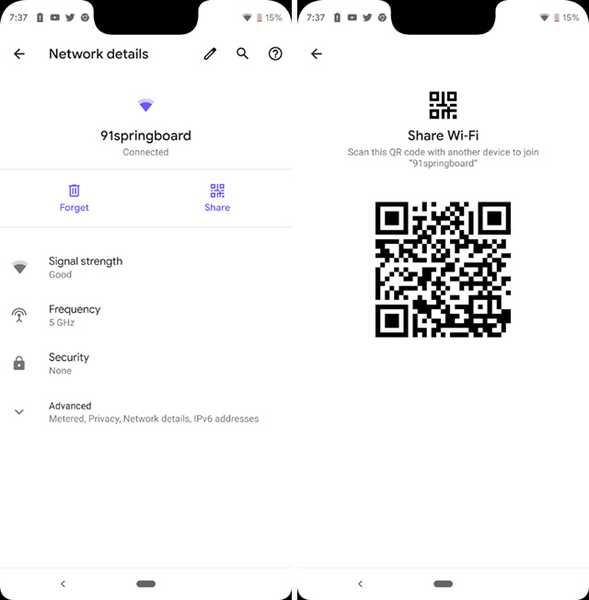
Aus irgendeinem Grund konnte Google Lens diesen QR-Code nicht scannen und dem Netzwerk beitreten, aber einige Apps von Drittanbietern wie CoReader (kostenlos) können dies tun.
4. QR-Scanner in den WLAN-Einstellungen
Wenn Sie versuchen, über einen QR-Code auf einem Android Q-Gerät eine Verbindung zu einem WiFi-Netzwerk herzustellen, benötigen Sie keine Drittanbieter-App. Sie können Gehen Sie zu den WiFi-Einstellungen und unten gibt es jetzt eine neue QR-Scanner-Option dass Sie WiFi-QR-Codes öffnen und dann scannen können, um eine direkte Verbindung zu ihnen herzustellen.
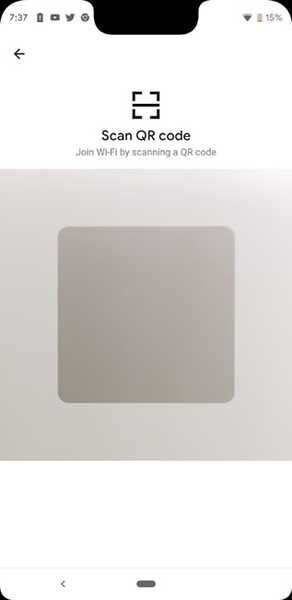
5. Kerben werden jetzt in Screenshots angezeigt
Erinnern Sie sich, wie das Aufnehmen von Screenshots auf einem gekerbten Telefon zu einem normal aussehenden Screenshot führen würde? Nun, nicht mehr. Mit Android Q, wenn Sie einen Screenshot auf einem Telefon mit einer Kerbe machen (bisher bedeutet das Pixel 3 XL), Ihr Screenshot zeigt auch die Kerbe zusammen mit den abgerundeten Ecken des Telefondisplays.
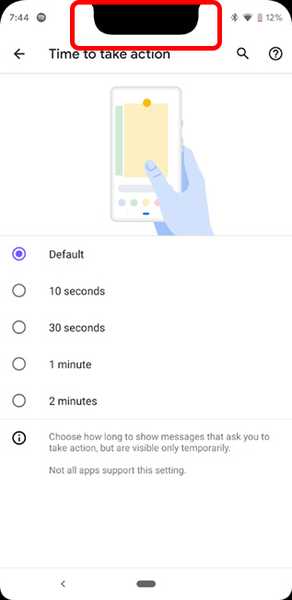
Ich bin mir nicht sicher, warum das genau gemacht wurde, und ich persönlich mag es nicht wirklich, aber das ist es jetzt.
6. Themenoptionen
Android Q bietet jetzt auch Themenoptionen für Ihr Telefon. Sie müssen sich also nicht auf Apps von Drittanbietern verlassen, um Ihr Telefon wie auf Android Pie zu gestalten. Derzeit sind die Themenoptionen von Android Q verfügbar ganz am Ende der Entwickleroptionen, und man kann nur Dinge wie die ändern Akzentfarbe, Symbolformen und Schriftart (von denen es nur zwei gibt), aber hoffen wir, dass Google dem Themensystem in Android Q bald mehr Auswahlmöglichkeiten hinzufügt.
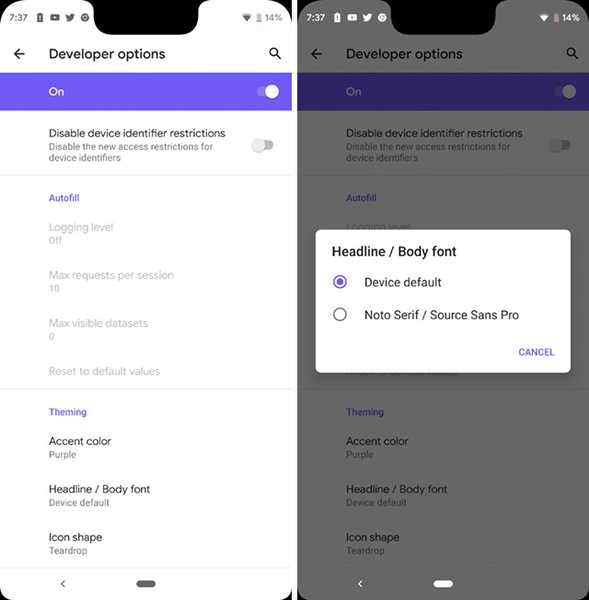
7. Granulare Standortberechtigungen
Im Gegensatz zu Android Pie, Android Q legt großen Wert auf Datenschutz, Eine der wichtigsten Änderungen in dieser Hinsicht ist eine genauere Kontrolle der Standortberechtigungen. Im Gegensatz zu Android Pie, wo Sie den Standortzugriff auf Apps zulassen oder verweigern können, bietet Android Q Unterstützung für Optionen, mit denen Sie dies tun können Erlauben Sie immer den Zugriff auf den Standort, verweigern Sie den Zugriff und lassen Sie die App sogar nur während der Verwendung auf Ihren Standort zugreifen. Es ähnelt der Art und Weise, wie iOS mit Standortberechtigungen mit Apps umgeht, die diese unterstützen, und ist aus Sicht des Datenschutzes auf jeden Fall großartig.
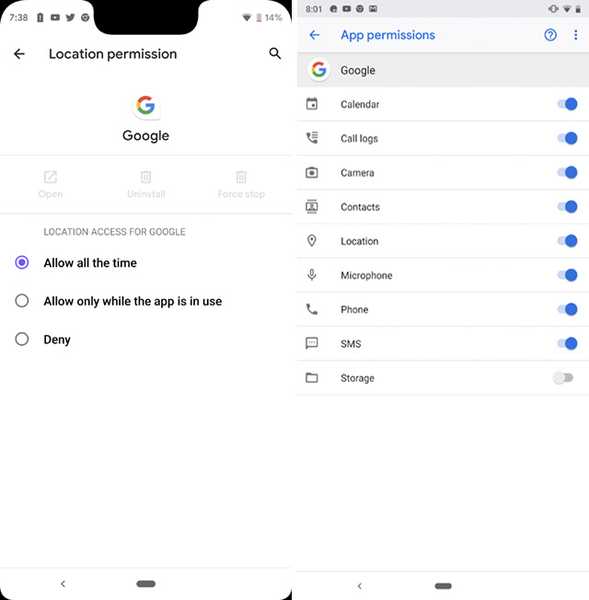
Auch der Berechtigungsbildschirm hat sich geändert. Anstatt Apps alphabetisch anzuordnen, wie es Android Pie getan hat, Android Q kategorisiert Apps nach "Zulässig", "Verweigert" und "Nur bei Verwendung zulässig". So können Sie leicht die Apps finden, die auf Ihren Standort zugreifen, und Apps, die einfach überhaupt nicht auf Ihren Standort zugreifen können, anstatt durch eine lange Liste scrollen zu müssen, während Sie die Schalter im Auge behalten, um zu überprüfen, ob eine App über Standortberechtigungen verfügt oder nicht.
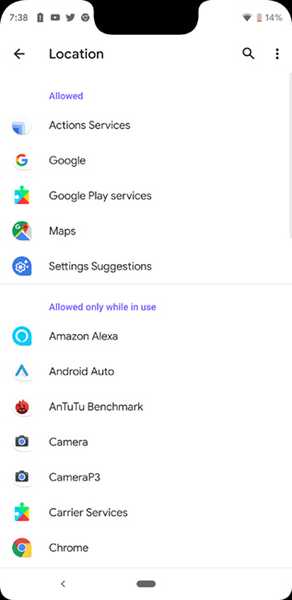
8. Benachrichtigungs-Swipes haben sich geändert
In Android Pie werden durch kurzes Wischen nach links bei einer Benachrichtigung Optionen wie das Deaktivieren einer Benachrichtigung oder das Ändern der Benachrichtigungseinstellungen für die App angezeigt. Durch langes Wischen nach links oder rechts wird die Benachrichtigung aus dem Bedienfeld gelöscht. Mit Android Q., Linke Wischbewegungen sind für Schlummer- und Benachrichtigungsoptionen reserviert, und Sie können Benachrichtigungen nur löschen, indem Sie nach rechts wischen.
9. Die Schnelleinstellungen zeigen jetzt die verbleibende Akkulaufzeit an
Wenn Sie in Android Q den Benachrichtigungsschatten nach unten ziehen, können Sie dies jetzt tun Sehen Sie sich die erwartete verbleibende Akkulaufzeit Ihres Telefons an genau dort, ohne in die Batterieeinstellungen gehen zu müssen. Im Vergleich dazu zeigt Android Pie nur die erwartete verbleibende Akkulaufzeit beim Öffnen der Akkueinstellungen an. 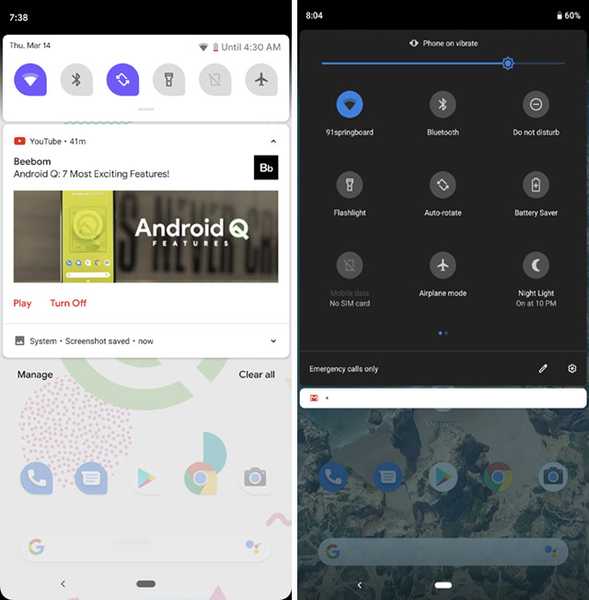 Schnelleinstellungen Android Q (links) vs Android Pie (rechts)
Schnelleinstellungen Android Q (links) vs Android Pie (rechts)
10. Langes Drücken von Benachrichtigungen zeigt weitere Einstellungen an
Wenn Sie in Android Pie lange auf eine Benachrichtigung drücken, stehen nur zwei Optionen zur Verfügung: "Benachrichtigungen beenden" und "Weiter anzeigen". Wenn Sie in Android Q jedoch lange auf eine Benachrichtigung drücken, erhalten Sie Optionen wie Blockieren von Benachrichtigungen aus der App, stillschweigendes Anzeigen von Benachrichtigungen oder Fortsetzen von Benachrichtigungen für solche Benachrichtigungen. 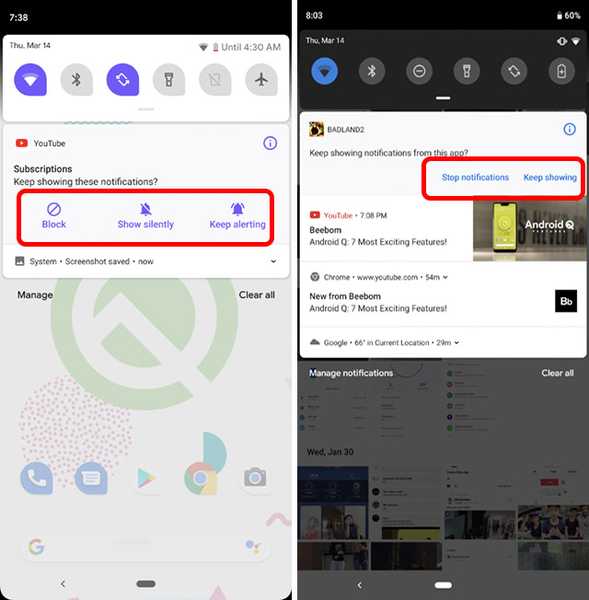 Benachrichtigungsoptionen Android Q (links) vs Android Pie (rechts)
Benachrichtigungsoptionen Android Q (links) vs Android Pie (rechts)
11. Neu gestaltete Dateien App
Der im Lieferumfang von Android enthaltene integrierte Dateimanager wurde auch in Android Q überarbeitet. Im Gegensatz zur älteren Datei-App, die Sie in Android Pie finden, bietet die neue Datei-App zahlreiche Verbesserungen beim Materialdesign. Es gibt Tags oben, um schnell nach Videos, Bildern und anderen Dateien zu suchen. Das Hamburger-Menü verwendet jetzt Google neue Richtlinien für das Materialdesign und sieht einfach viel besser aus. Es ist insgesamt eine viel bessere Erfahrung. 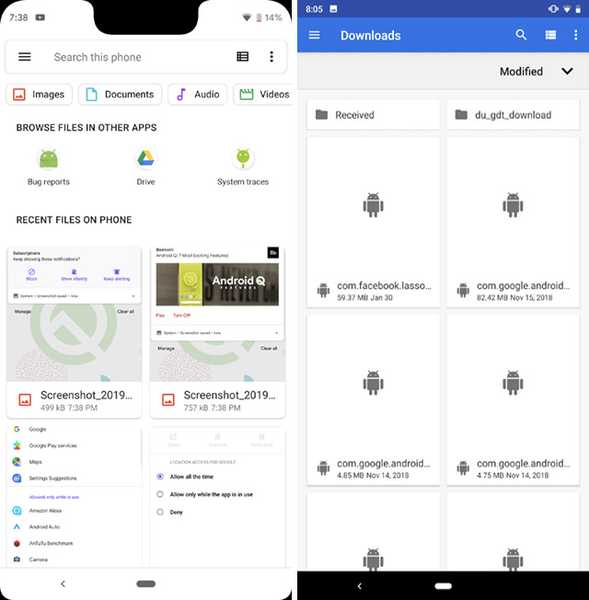 Dateien App Android Q (links) vs Android Pie (rechts)
Dateien App Android Q (links) vs Android Pie (rechts)
12. Machen Sie versehentliche Löschvorgänge auf dem Startbildschirm rückgängig
Mit Android Q unterstützt der Standard-Pixel-Launcher jetzt das Rückgängigmachen von Aktionen wie das Entfernen von Widgets oder Apps vom Startbildschirm. Anders als in Android Pie, wo das Löschen einer App oder eines Widgets einfach vom Bildschirm entfernt wurde, Android Q zeigt jetzt eine Option zum Rückgängigmachen an, auf die Sie tippen können, um das zuletzt entfernte Widget oder die zuletzt entfernte App wiederherzustellen. Dies kann auf jeden Fall sehr praktisch sein.
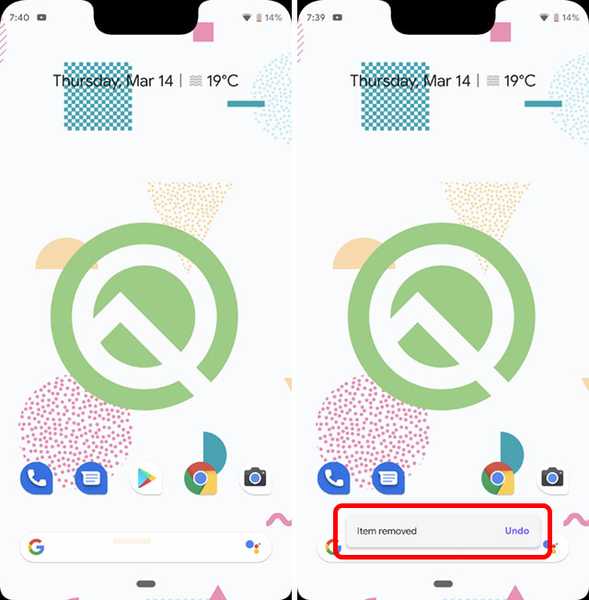
13. Einstellungsseite
Die Einstellungsseite hat offensichtlich einige geringfügige Änderungen erfahren, dies ist an dieser Stelle ziemlich üblich. In Android Q sehen Sie separate Einstellungen für Datenschutz, Standort und Sicherheit, In Android Pie gab es lediglich eine Sicherheits- und Datenschutzeinstellung, die alle Einstellungen enthielt. 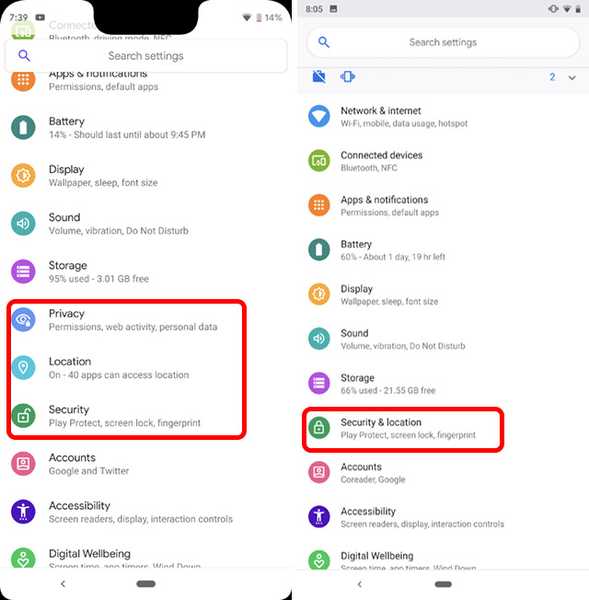 Einstellungsseite Android Q (links) vs Android Pie (rechts)
Einstellungsseite Android Q (links) vs Android Pie (rechts)
Diese neuen, separaten Einstellungen erleichtern auch das Auftauchen von Dingen wie App-Berechtigungen und mehr, was einfach großartig ist.
14. Zufällige MAC-Adressen
In Android Pie führte Google zufällige MAC-Adressen ein, mit denen Geräte mithilfe von MAC-Adressen, die für zusätzlichen Datenschutz zufällig ausgewählt wurden, eine Verbindung zu WiFi-Netzwerken herstellen konnten. Mit Android Q., Zufällige MAC-Adressen sind eine Standardeinstellung, und wenn Sie Ihre eigene MAC-Adresse verwenden möchten, um eine Verbindung zu einem Netzwerk herzustellen, müssen Sie dies tun Ändern Sie es manuell in den Einstellungen des WiFi-Netzwerks. Wenn Sie zusätzliche Privatsphäre wünschen, insbesondere während Sie eine Verbindung zu öffentlichen WiFi-Netzwerken herstellen, ist dies eine Änderung, die Ihnen gefällt.
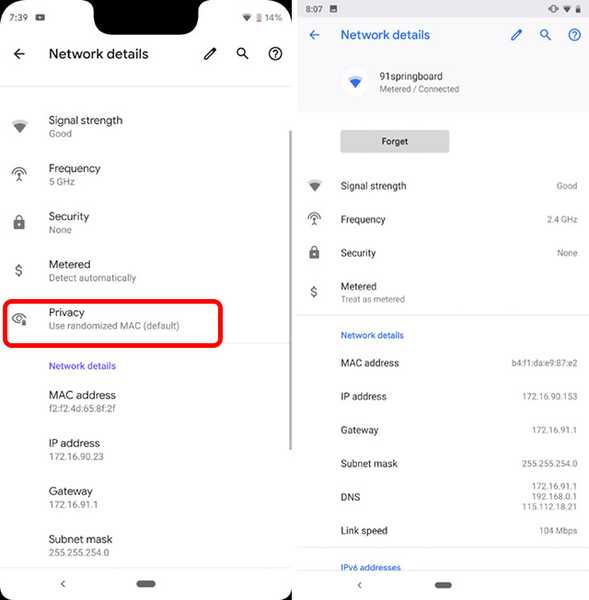 WiFi-Einstellungen Android Q (links) vs Android Pie (rechts)
WiFi-Einstellungen Android Q (links) vs Android Pie (rechts) 15. Die Position des Batteriesymbols in Immer angezeigt hat sich geändert
In Android Pie wird die Der prozentuale Anteil der Batterie wird am unteren Rand des immer angezeigten Displays angezeigt. Mit Android Q kann die Das Batteriesymbol wird jetzt zusammen mit dem Prozentsatz oben rechts angezeigt, Hier befindet es sich normalerweise, wenn der Bildschirm eingeschaltet wird. Persönlich sieht das für mich ein wenig unausgewogen aus, aber es ist ein subjektives Problem.
16. Neue Geste zum Wechseln von Apps
Obwohl Android Pie den Sprung in die gestenbasierte Navigation gewagt hat und Sie zwischen den letzten Apps wechseln können, indem Sie einfach die Navigationspille nach rechts bewegen, bietet Android Q eine neue Geste für den Wechsel zwischen Apps. Sie können jetzt auf der Navigationspille leicht nach oben und rechts wischen, um zur zuletzt verwendeten App auf Ihrem Telefon zu wechseln. Nun, während sich diese Geste selbst umständlicher anfühlt als die flippende Geste, die es in Android Pie gab, ist die Neue Gesten verwenden nicht so viele Animationen, was sie erheblich schneller macht beim Umschalten zwischen Apps.
Beide Gesten sind ab sofort verfügbar, sodass Sie die von Ihnen bevorzugte verwenden können. Der Zurück-Button, von dem erwartet wurde, dass er in Android Q entfernt wird, ist immer noch vorhanden. Vielleicht schließt Google seine Pläne für die Gesten von Android Q noch ab.
17. Eingebauter Bildschirmrekorder
Mit Android Q enthält Google endlich einen integrierten Bildschirmrekorder, sodass Sie keine Drittanbieter-App mehr benötigen, um den Bildschirm auf Ihrem Telefon aufzuzeichnen. jedoch, Die Bildschirmaufnahmefunktion ist irgendwie versteckt, In unserem Handbuch erfahren Sie, wie Sie die Bildschirmaufzeichnung in Android Q aktivieren, um sie zu aktivieren.
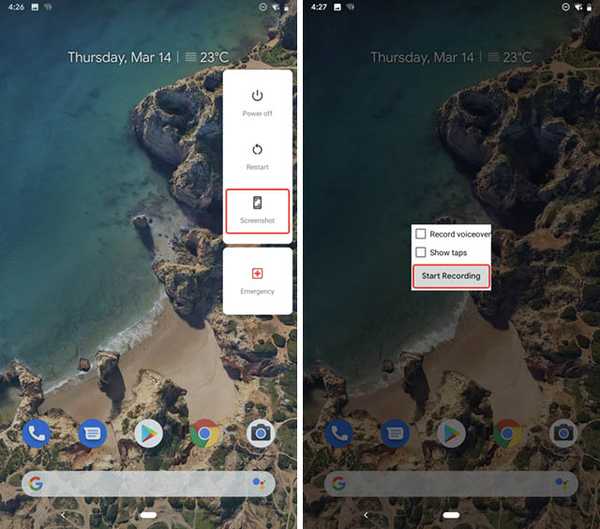
Denken Sie daran, dass dies ist noch in den frühen Entwicklungsstadien, Daher funktioniert es möglicherweise nicht wie erwartet. In unseren Tests arbeitete der Bildschirmrekorder an unserem Pixel 2, stürzte jedoch weiterhin an unserem Pixel 3 XL ab. Ihr Kilometerstand kann also variieren.
18. Derzeit abgespielte Musik wird in Immer angezeigt angezeigt
Mit Android Q ist Google Hinzufügen weiterer Informationen zu den immer angezeigten auf dem Pixel. Anders als bei Android Pie, wo auf dem Telefon nur Benachrichtigungen, Wetter und Uhr angezeigt wurden, zeigt Android Q jetzt auch die aktuell wiedergegebene Musik auf dem ständig angezeigten Bildschirm an.
19. Verschwommener Sperrbildschirmhintergrund beim Abspielen von Musik
Apropos Musik spielen, die Der Sperrbildschirmhintergrund in Android Q ist unscharf, während Musik auf dem Telefon abgespielt wird, im Gegensatz zu Android Pie, wo der Sperrbildschirmhintergrund einfach das Albumcover war für welches Lied du auch gehört hast. Dieser neue Sperrbildschirm sieht besser aus und erleichtert das Lesen von Benachrichtigungen, sodass ich mich nicht darüber beschwere. 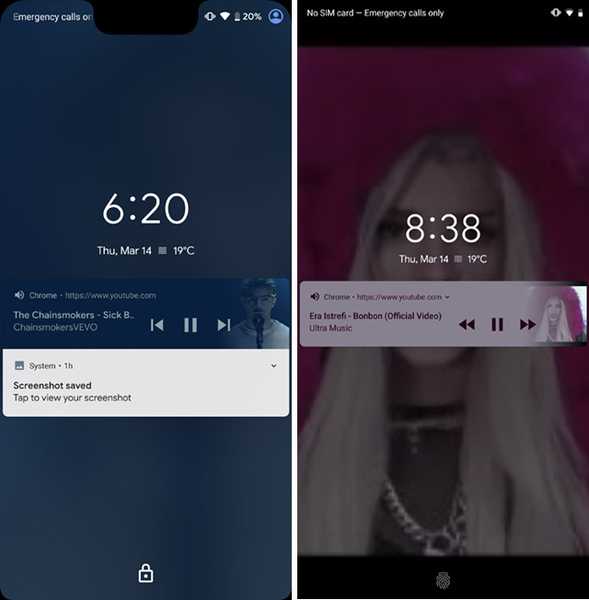 Sperrbildschirm in Android Q (links) gegen Android Pie (rechts)
Sperrbildschirm in Android Q (links) gegen Android Pie (rechts)
20. Haptisches Feedback bei der Auswahl von Text
In Android Q fügt Google dem Betriebssystem mehr haptisches Feedback hinzu. Jetzt, Wenn Sie lange auf eine Website drücken, um Text auszuwählen, erhalten Sie ein haptisches Feedback. Das Scrollen zur Auswahl von mehr oder weniger Text liefert außerdem ein sehr zufriedenstellendes haptisches Feedback, insbesondere beim Pixel 3 XL mit seiner verbesserten haptischen Engine. Bei älteren Pixeln wie Pixel 2 ist das Feedback nicht so gut. Wie auch immer, Es gibt auch haptisches Feedback zu Pixel 3, wenn Sie die Funktion "Flip to Shhh" verwenden, und es ist auch unglaublich gut.
21. Neuere Apps haben abgerundete Ecken
Der Bildschirm "Letzte Apps" in Android Q wurde ebenfalls geändert. Während Android Pie in den letzten Apps Apps mit leicht abgerundeten Ecken zeigte, mit Android Q die Ecken sind runder und ausgeprägter. 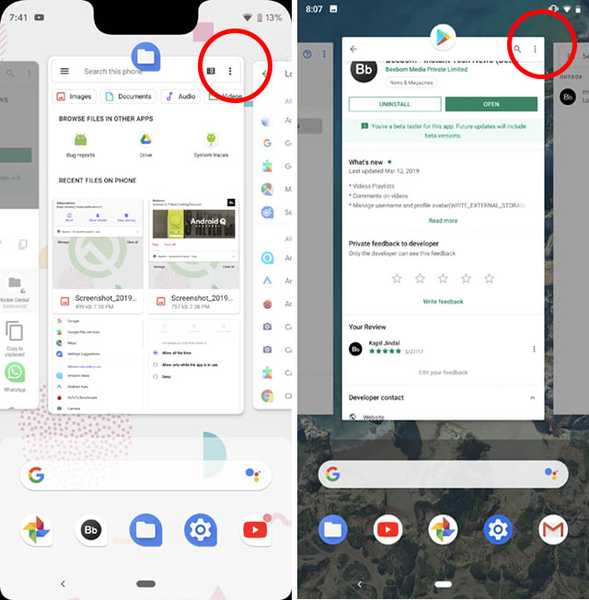 Neuer Bildschirm in Android Q (links) vs Android Pie (rechts)
Neuer Bildschirm in Android Q (links) vs Android Pie (rechts)
22. Floating Settings Panels
Android Q bringt Unterstützung für Apps von Drittanbietern, um schwebende Bedienfelder mit relevanten Einstellungen anzuzeigen Möglicherweise müssen Sie die App aktivieren oder konfigurieren. Beispielsweise wird möglicherweise ein Bedienfeld angezeigt, in dem Sie dazu aufgefordert werden Stellen Sie eine Verbindung zu oder aktivieren Sie WLAN, wenn Sie versuchen, Google Chrome zu verwenden. Dies erleichtert Benutzern das Aktivieren dieser Einstellungen, ohne die App verlassen zu müssen. Wir haben versucht, dies mit einer Reihe von Apps, einschließlich Chrome Canary, zum Laufen zu bringen, aber es hat nicht funktioniert. Laut dem Blog der Android-Entwickler ist es jedoch eine unterstützte Funktion, daher bin ich ziemlich zuversichtlich, dass es bald in mindestens Googles eigenen Apps Einzug halten sollte. 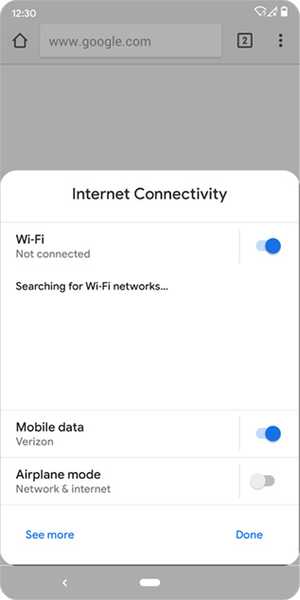 Beispiel für die schwebenden Einstellungsfelder von Android Q (mit freundlicher Genehmigung von Android Developers Blog)
Beispiel für die schwebenden Einstellungsfelder von Android Q (mit freundlicher Genehmigung von Android Developers Blog)
23. App-Info-Seite hat sich geändert
Android Q überarbeitet auch die App-Infoseite. Auf der neuen Seite werden jetzt das App-Symbol und der Name in der Mitte in Fettdruck mit Optionen wie angezeigt Öffnen, deinstallieren und Stopp unter sich erzwingen. Der Rest der Seite hat größtenteils die gleichen Eigenschaften, aber auf der Registerkarte Benachrichtigung wird die durchschnittliche Anzahl von angezeigt Benachrichtigungen, die die App pro Tag sendet in Android Q statt nur "Ein" oder "Aus" in Android Pie. 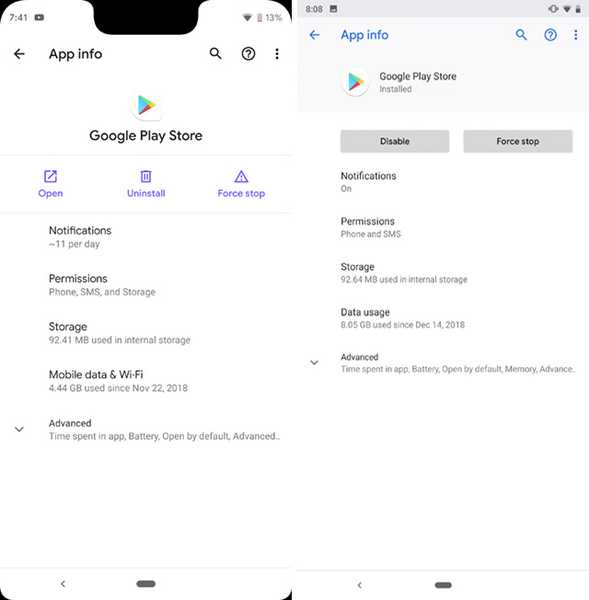 App-Infoseite Android Q (links) vs Android Pie (rechts)
App-Infoseite Android Q (links) vs Android Pie (rechts)
24. Die Eingabetaste auf dem Sperrbildschirm wird jetzt akzentuiert
Wenn Sie eine PIN oder ein Passwort als Sperre verwenden, ist Android Q jetzt verfügbar färbt die Eingabetaste auf dem Sperrbildschirm mit der von Ihnen gewählten Akzentfarbe. Standardmäßig ist diese Farbe blau, aber wenn Sie die Themenoptionen verwendet haben, um die Akzentfarbe zu ändern, wird diese Farbe von Android Q verwendet. In Android Pie hingegen wurde die Eingabetaste überhaupt nicht akzentuiert.
25. Es gibt jetzt einen Media Output Switcher
Android Q bietet jetzt Unterstützung für separate App-Audioausgänge Stellen Sie eine App wie Spotify ein, um die Audioausgabe an einen Bluetooth-Lautsprecher zu senden, während der Rest des Telefons die Lautsprecher des Telefons für den Ton verwendet. Diese Funktion muss aktiviert werden, indem Sie in den Entwickleroptionen auf die Option "Funktionsflags" klicken. In unserem Artikel zu versteckten Android Q-Funktionen erfahren Sie, wie Sie diese Funktion genau aktivieren.
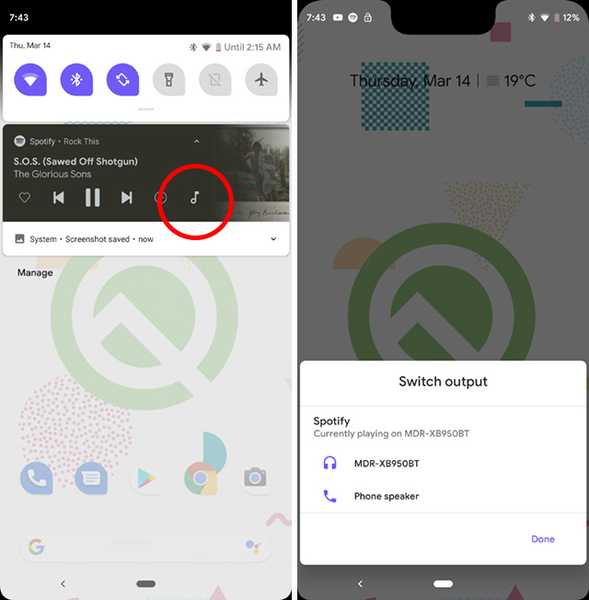
26. Zeit zum Lesen / Zeit zum Ergreifen von Maßnahmen kann angepasst werden
Android Q bietet außerdem eine neue Eingabehilfeneinstellung, mit der Benutzer die Lesezeit und die Aktionszeit für Nachrichten anpassen können, die vorübergehend auf dem Bildschirm angezeigt werden. Zeit zum Lesen wirkt sich aus Nachrichten, die Informationen anzeigen, aber keine Aktionsschaltflächen haben, und der Wert kann zwischen 10 Sekunden und 2 Minuten eingestellt werden.
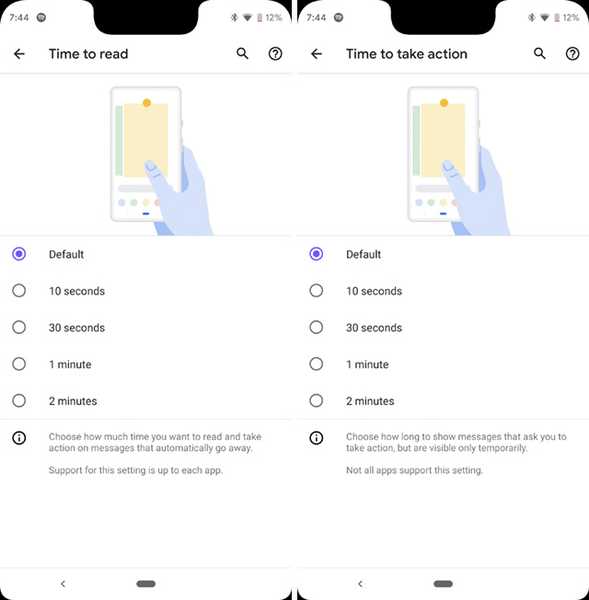
Die Zeit zum Ergreifen von Maßnahmen wirkt sich dagegen auf Nachrichten aus, mit denen Sie Maßnahmen ergreifen können (z. B. Screenshot-Benachrichtigungen mit Optionen wie Freigeben, Löschen usw.). Dieser Wert kann auch zwischen 10 Sekunden und 2 Minuten angepasst werden.
Beachten Sie, dass diese Werte nur Apps betreffen, die Zeit zum Lesen und zum Ergreifen von Maßnahmen zur Barrierefreiheit unterstützen.
27. Das Seitenladen von Apps nimmt nicht mehr den Vollbildmodus ein
Durch das Seitenladen von Apps auf Android Pie wurde eine Vollbildoberfläche für die Installation der App gestartet. Mit Android Q., Wenn Sie eine App von der Seite laden, startet Android keine Vollbildoberfläche. Stattdessen sehen Sie nur ein kleines Popup auf Ihrem Bildschirm, was definitiv viel besser ist. Plus wird es Reduzieren Sie die Anzahl der Stellen, an denen Unternehmen Anzeigen in ihre Benutzeroberfläche einfügen können wie einige Unternehmen bekannt sind. 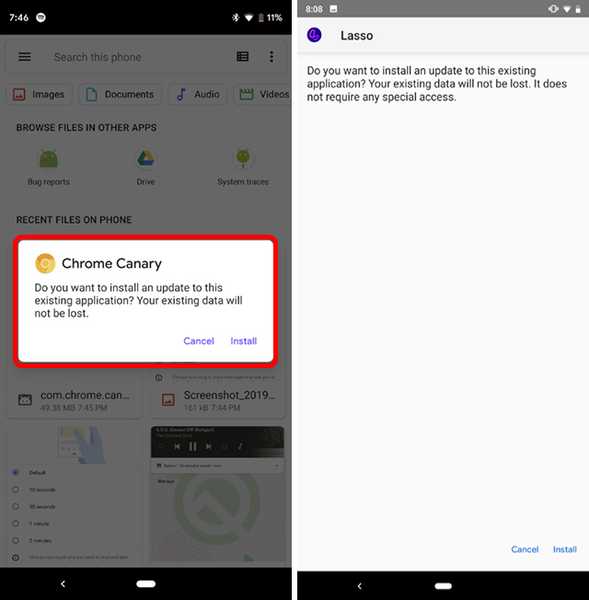 Seitenladen von Apps auf Android Q (links) gegen Android Pie (rechts)
Seitenladen von Apps auf Android Q (links) gegen Android Pie (rechts)
28. Ein neues Glockensymbol zeigt nun an, welche Benachrichtigung gerade reicht
Wenn Sie jemand sind, der fast immer viele Benachrichtigungen in seinem Benachrichtigungsfeld hat, kann es manchmal schwierig sein, herauszufinden, welche Benachrichtigung gerade auf Ihrem Telefon einen Ton ausgelöst hat. Zumindest war das bis Android Pie der Fall. In Android Q ist die Die letzte Benachrichtigung, die einen Ton ausgelöst hat, hat nach dem Klingeln etwa 30 Sekunden lang ein neues Glockensymbol, so können Sie es leicht finden.
29. Freiform-Apps
Mit Android Q können Sie endlich Freiform-Apps auf dem Telefon testen. Diese sind unglaublich cool. Alles was du tun musst, ist Gehen Sie zu den Entwicklereinstellungen und aktivieren Sie die Einstellung "Freiform-Apps erzwingen". Dann können Sie einfach auf ein App-Symbol im Bildschirm "Letzte" tippen und das verwenden Option 'Freiform' aus dem Dropdown-Menü, um zu erzwingen, dass die App als schwebendes Fenster gestartet wird.
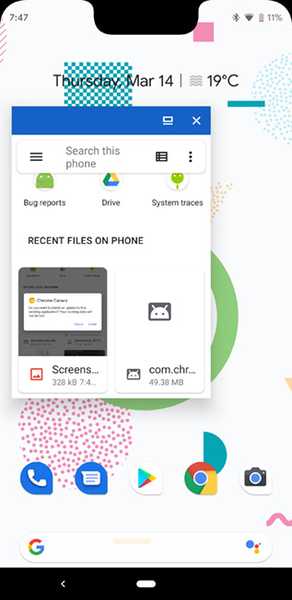
In der aktuellen Beta konnten wir jeweils nur eine schwebende App zum Laufen bringen. Sobald wir einen neuen gestartet haben, wurde der vorherige automatisch geschlossen.
30. Desktop-Modus
Genau wie Samsung DeX eingeführt hat, bietet Android Q jetzt einen Desktop-Modus, mit dem Sie Ihr Telefon an ein externes Display anschließen und als PC verwenden können. Ab sofort ist das Feature ziemlich fehlerhaft und befindet sich eindeutig in den frühen Entwicklungsstadien. Die Die Benutzeroberfläche sieht Chrome OS sehr ähnlich, Sie wissen also nie, dass Pixel-Besitzer nach dem Bereitstellen der Funktion die Möglichkeit haben, ihre Smartphones auch als PC zu verwenden!
SIEHE AUCH: 10 besten Android Q-Funktionen
Android Q ändert sich ein bisschen
Auch wenn es auf den ersten Blick nicht so aussieht, als ob Android Q im Vergleich zu Android Pie wirklich viele Änderungen mit sich bringt, gibt es hier eine beträchtliche Anzahl von Änderungen, wenn Sie etwas tiefer tauchen. Darüber hinaus gibt es in Android Q eine Menge entwicklerorientierter Änderungen, darunter Unterstützung für faltbare Displays, Tiefenkarten und vieles mehr. Dies ist nur die erste Beta von Android Q, und da Google mehr Android Q-Betas veröffentlicht, wird es noch mehr Änderungen geben.















